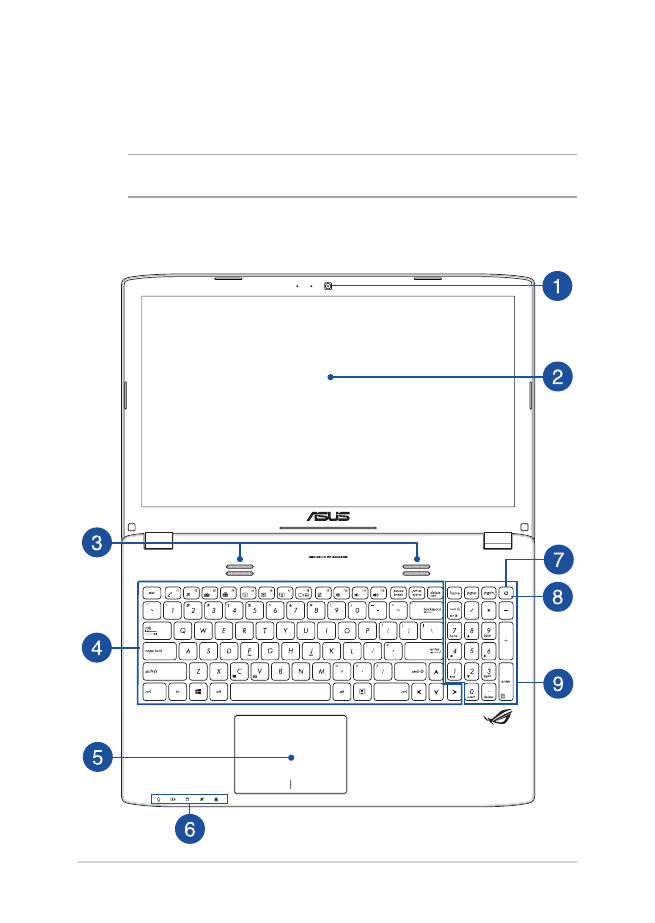
上部
注: キーボードのレイアウトはお買い上げの国や地域により異なります。
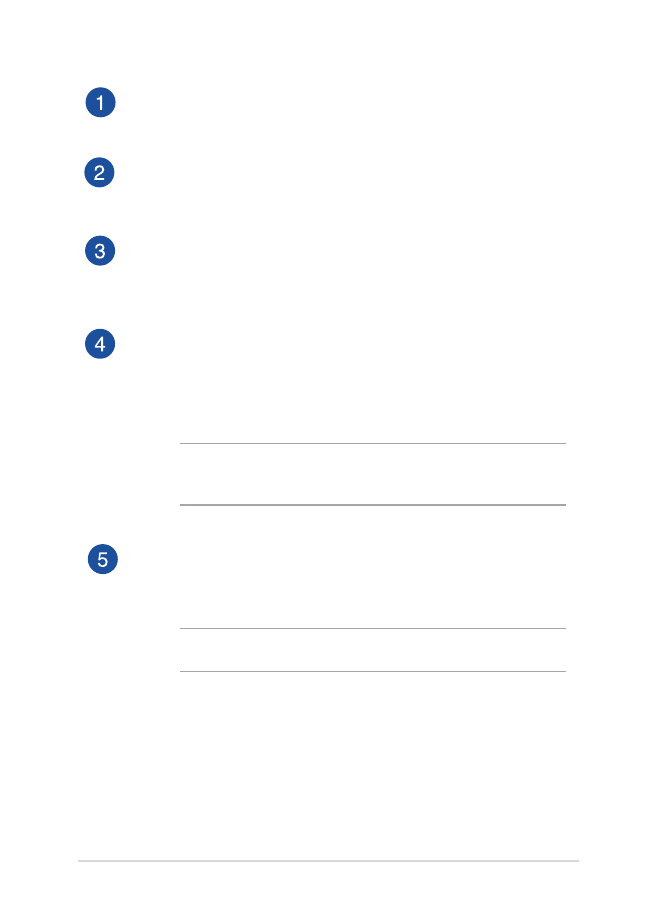
ノートパソコン ユーザーマニュアル
15
カメラ
内蔵カメラにより、画像の撮影と動画の録画ができます。
ディスプレイパネル
本製品のディスプレイパネルは画像や動画、その他マルチメディ
アファイルの参照に卓越した視認性を発揮します。
オーディオスピーカー
本機搭載のスピーカーにより、Windows®のプログラムイベントな
どのサウンドをご確認いただけます。
キーボード
クウォーティー(QWERTY)配列のキーボードには十分なスト
ロークを持たせてあり、パームレストが付いているため快適な操
作が可能です。また、Functionキー <Fn>でのコマンドの実行な
ども可能です。
注: キーボードのレイアウトはお買い上げの地域により異なり
ます。
タッチパッド
指先を使用して、カーソルを移動したり画面に表示された項目を
選択することができます。タッチパッドはマウスと同等の機能を
提供するポインティングデバイスです。
注: 詳細は「タッチパッドを使用する」をご参照ください。
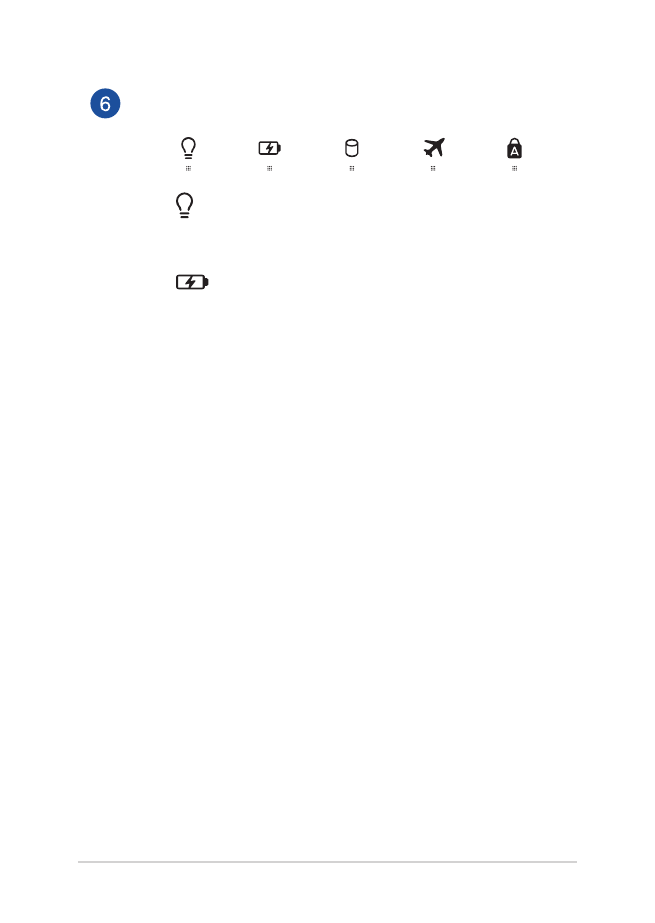
16
ノートパソコン ユーザーマニュアル
ステータスインジケーター
本機のハードウェアの状態を表示します。
電源インジケーター
点灯時は本機の電源はオン、点滅時は本機はスリー
プモードに入っています。
バッテリーインジケーター
色でバッテリーの充電状況を表示します。表示内容
は次のとおりです。
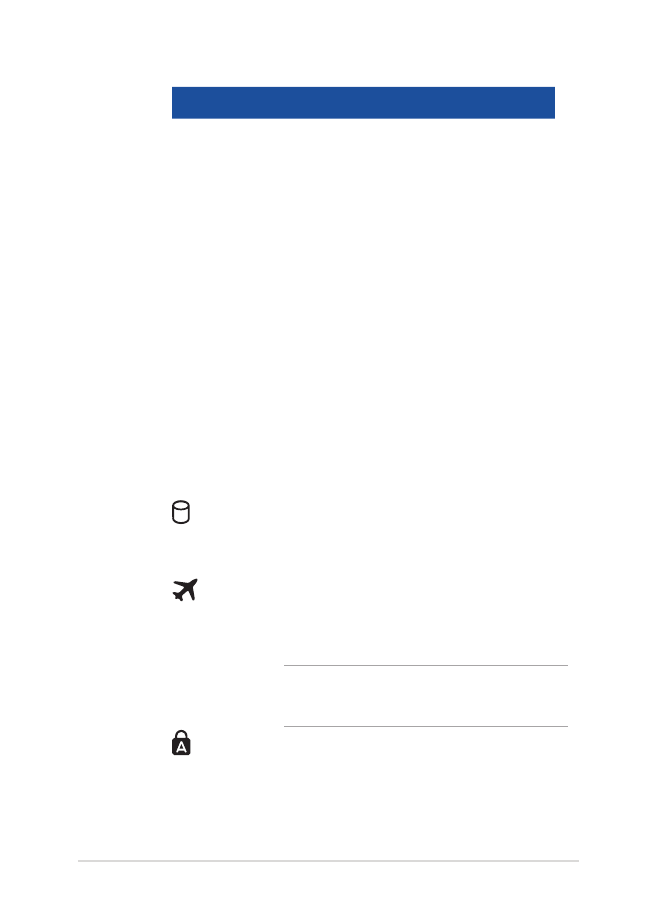
ノートパソコン ユーザーマニュアル
17
色
状態
グリーン
ACアダプターが本機に接続さ
れた状態で、バッテリーの充電
レベルは95%から100%です。
オレンジ
ACアダプターが本機に接続さ
れ充電を行っている状態で、
バッテリーの充電レベルは95%
未満です。
オレンジ点滅
ACアダプターが本機に接続さ
れていない状態で、バッテリー
の充電レベルは10%未満です。
点灯しない
ACアダプターが本機に接続さ
れていない状態で、バッテリー
の充電レベルは10%から100%
です。
ドライブアクティビティインジケーター
内蔵の記憶装置にアクセスしている際に、点灯し
ます。
機内モードインジケーター
機内モードが有効になっているとき、このインジケー
ターが点灯します。
注: 機内モード有効時は、すべてのワイヤレス接
続が無効になります。
Caps Lockインジケーター
点灯時はCaps Lockが有効になっています。有効になっ
ているときは、入力される文字は大文字(例、ABC)に
なります。無効になっているときは、入力される文字は
小文字(例、abc)になります。
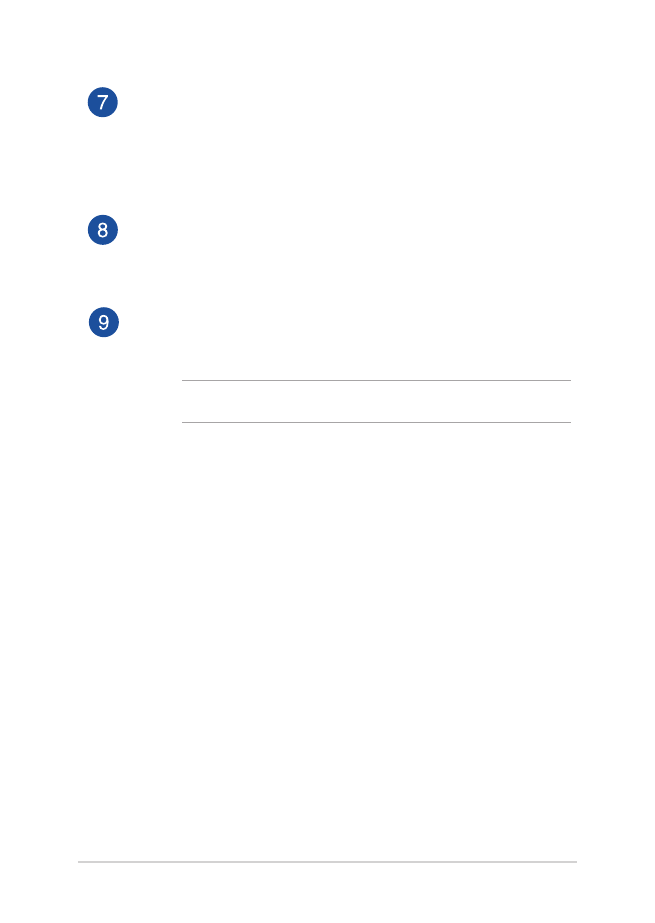
18
ノートパソコン ユーザーマニュアル
電源ボタン
このボタンを押すと電源がオンになります。また、設定により本機
をスリープ/休止状態/シャットダウンに移行することができます。
システムからの応答がなくなった場合は、電源ボタンを4秒以上押
し、強制終了することができます。
電源インジケーター
点灯時は本機の電源はオン、点滅時は本機はスリープモードに
入っています。
テンキー
テンキーの入力方法は2つあり、数字キーと方向キーのいずれかで
切り替えることが可能です。
注: 詳細は、「テンキーを使用する」をご参照ください。
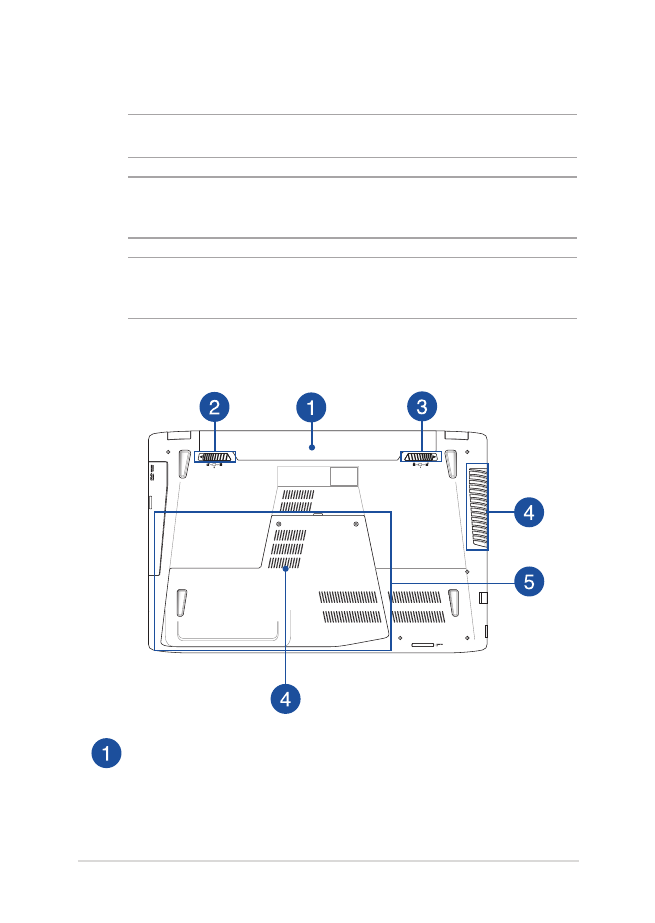
ノートパソコン ユーザーマニュアル
19